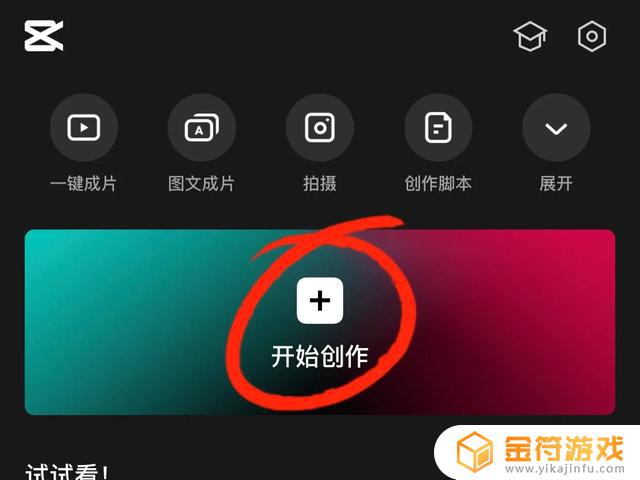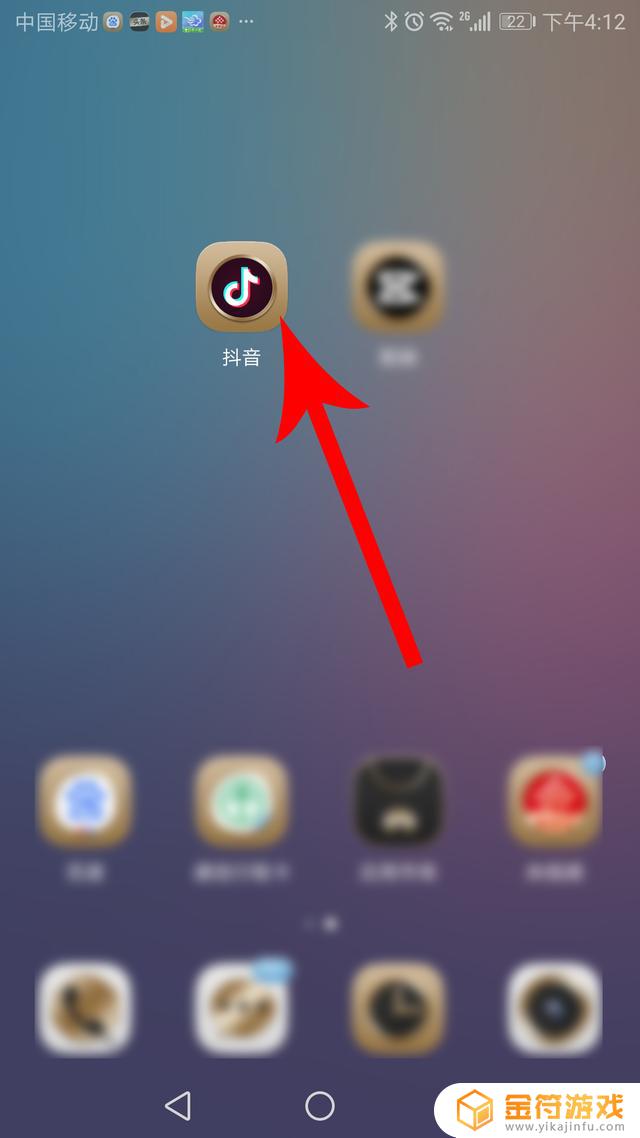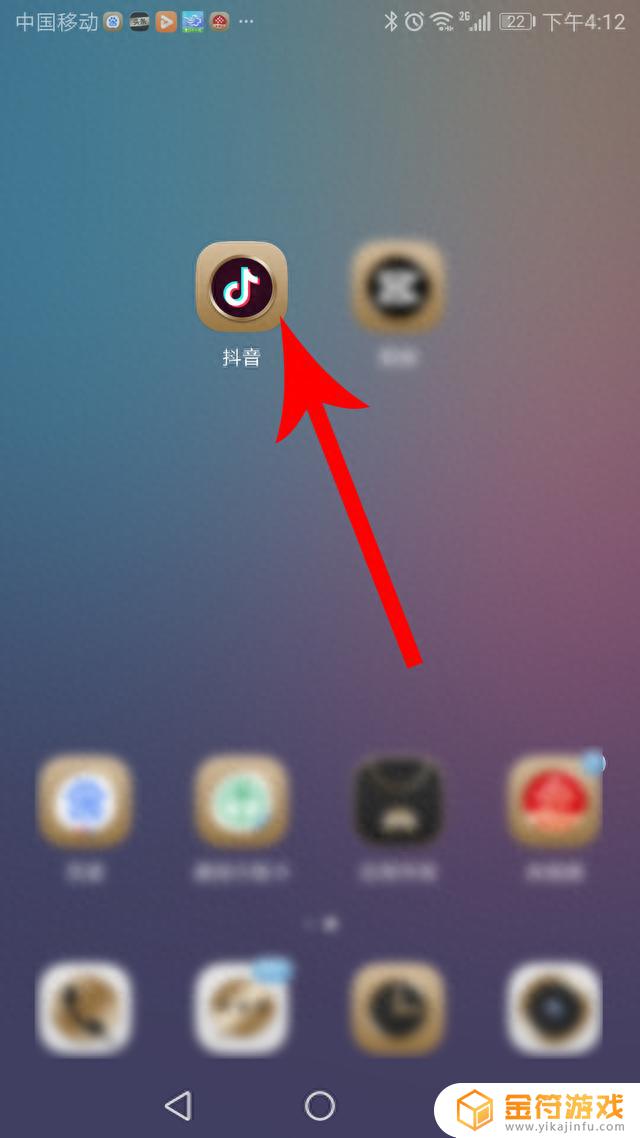抖音红眼特效 剪映(抖音红眼特效剪映怎么弄)
该篇文章主要包括两个分部,第一部分是获取红眼特效视频背景音乐方法讲解。第二部分是红眼特效视频通过剪映APP制作方法讲解。篇幅较长,大家按照步骤,一步步操作即可。
一、获取红眼特效视频背景音乐方法
1,打开手机点击“抖音”,然后点击“搜索”图标。
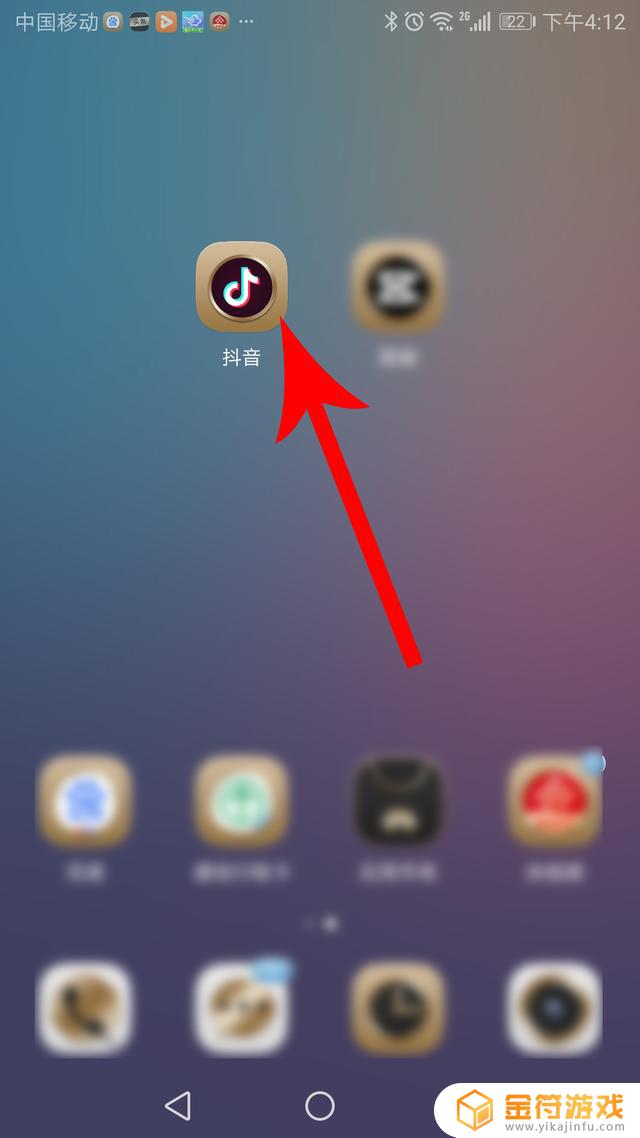
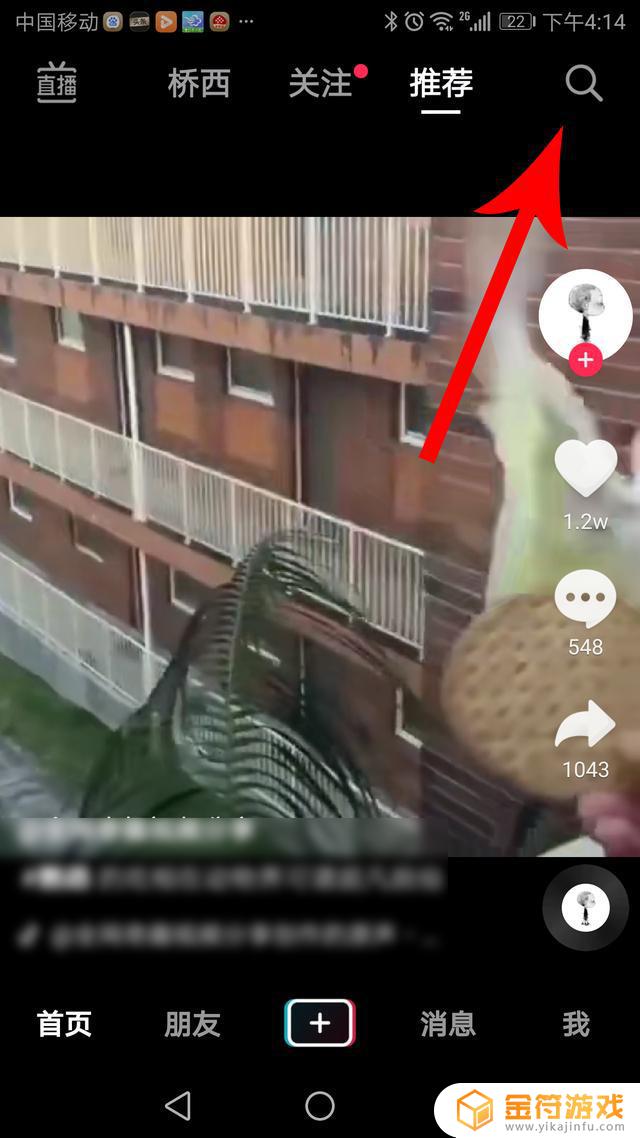
2,打开搜索界面,在搜索框中输入“红眼特效bgm”,然后点击“搜索”。接着在搜索结果中点击“视频封面”(注:该步骤须大家自己搜索,寻找可用音乐。)。
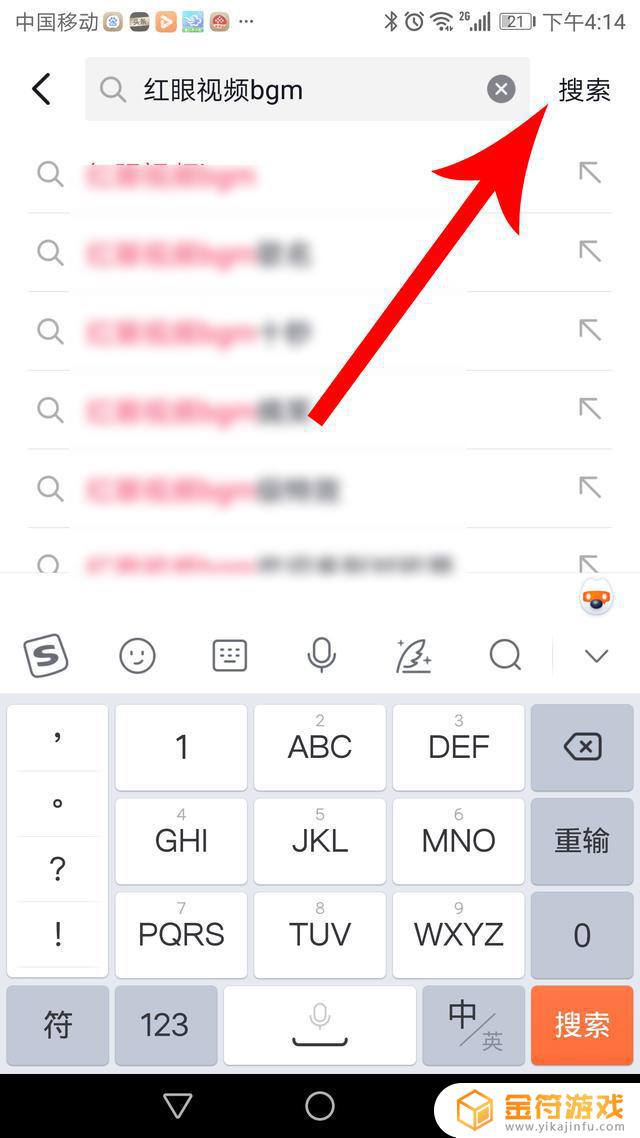
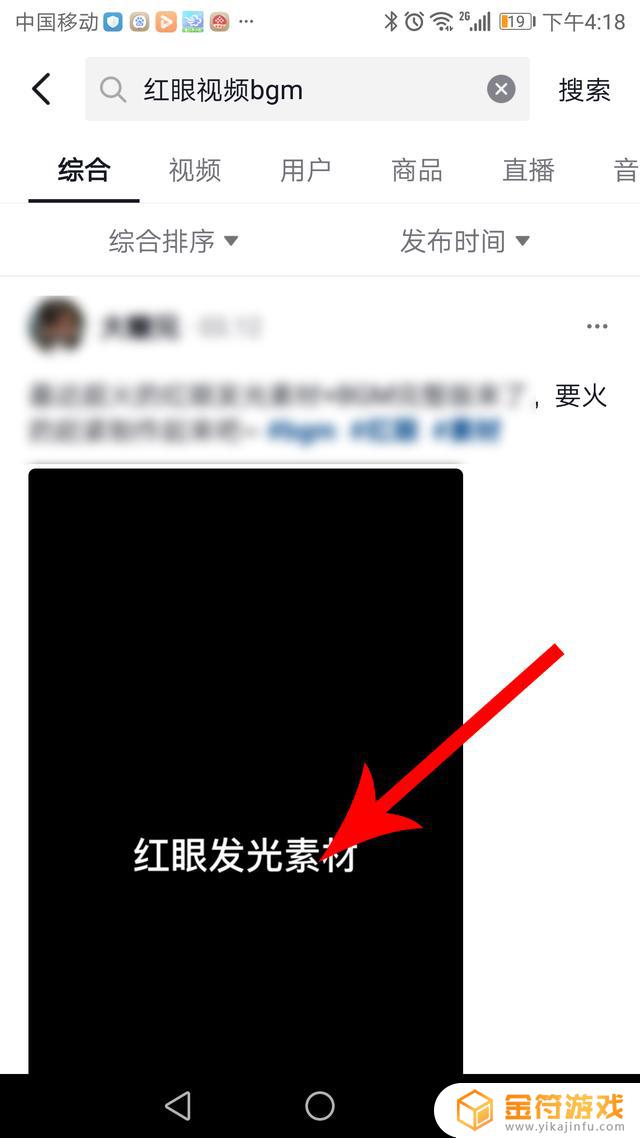
3,打开视频播放界面,然后点击“音乐”图标,接着点击“收藏”。
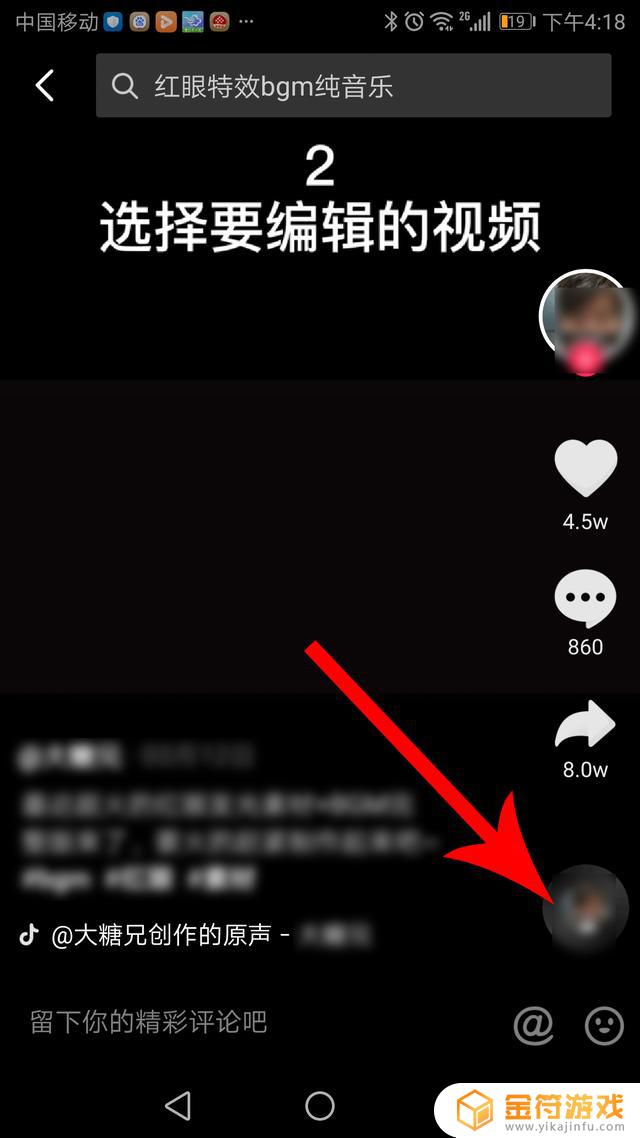
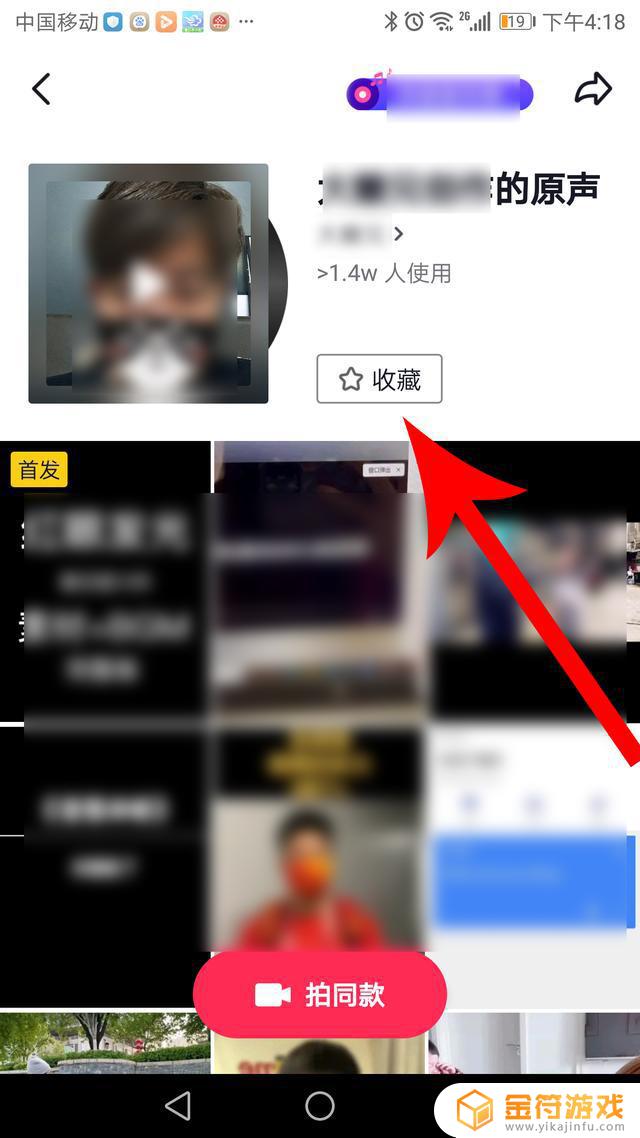
二、红眼特效视频通过剪映APP制作方法
1,打开手机点击“剪映app”,然后点击“开始创作”。
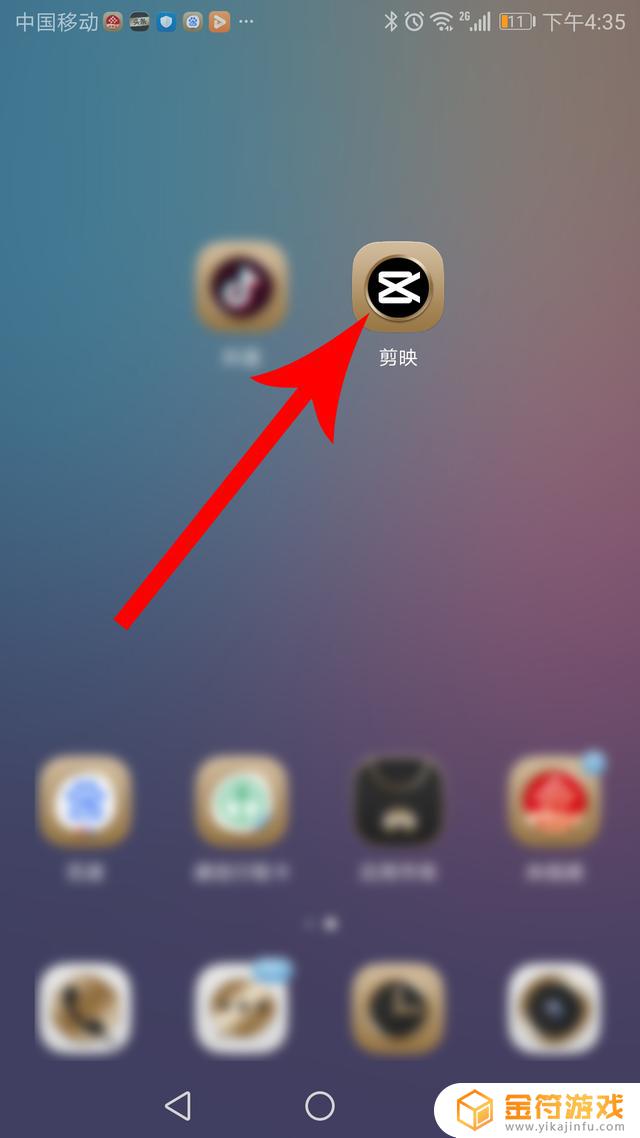
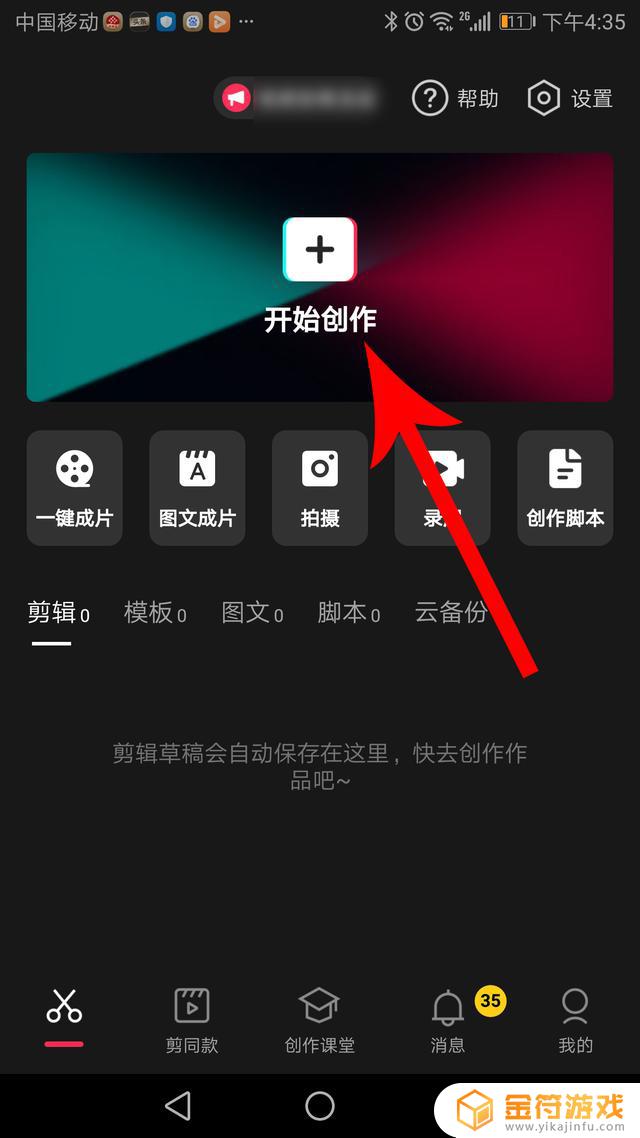
2,打开照片视频界面勾选视频素材,然后点击“添加”。
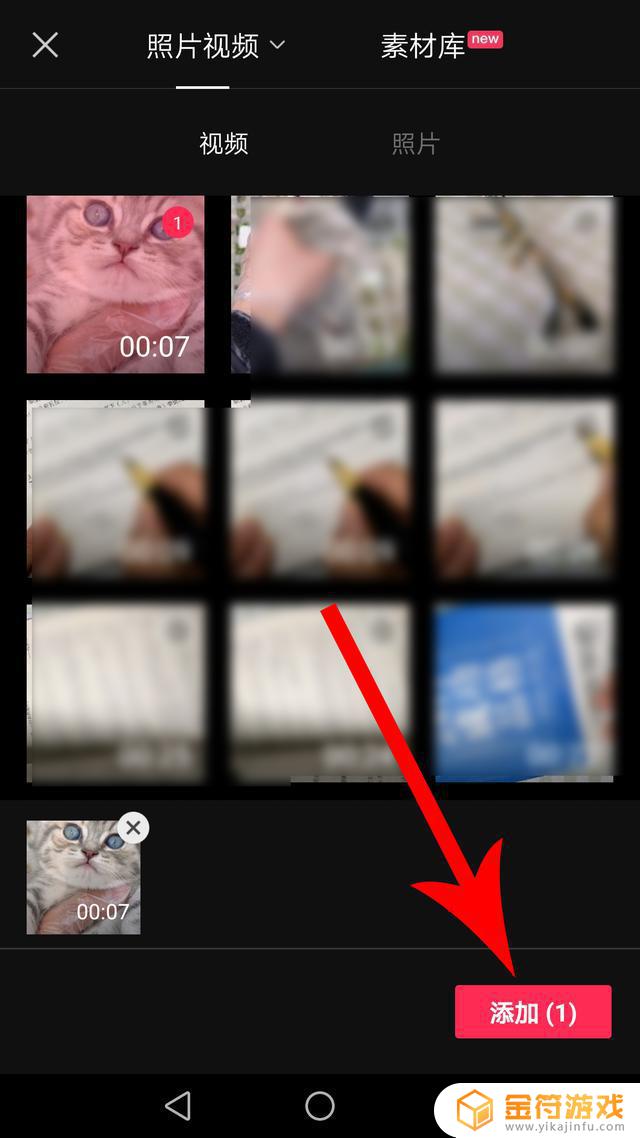
3,打开视频剪辑界面点击“添加音频”,然后点击“音乐”。
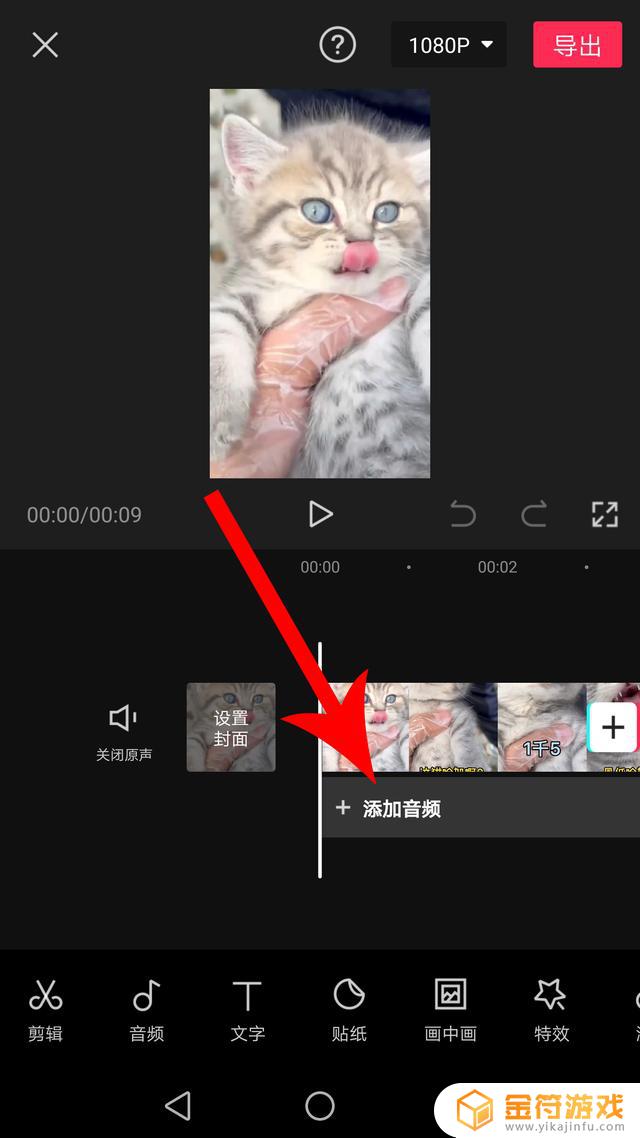
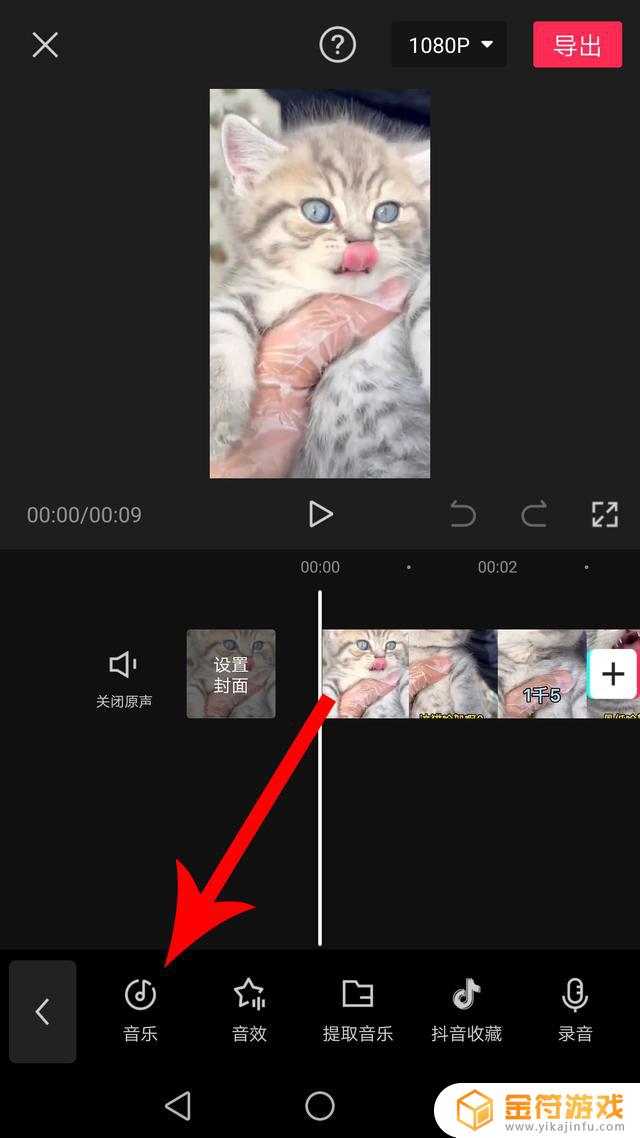
4,打开添加音乐界面点击“抖音收藏”,然后点击“使用”。(注:须使用抖音登录剪映,即可在这里查找到收藏的红眼特效视频音乐。)
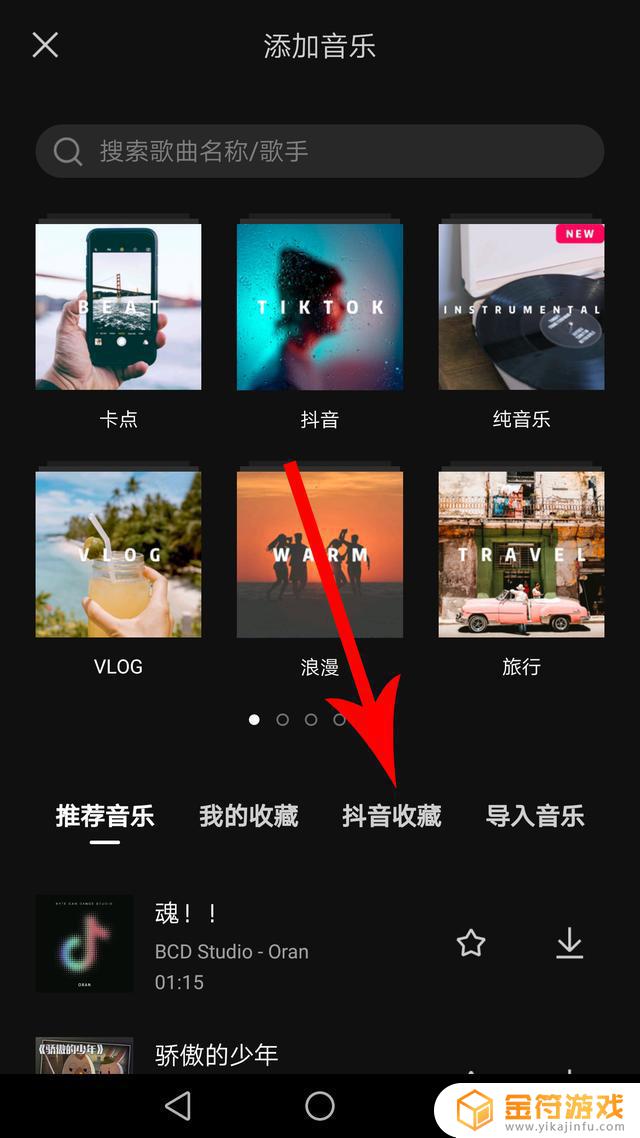
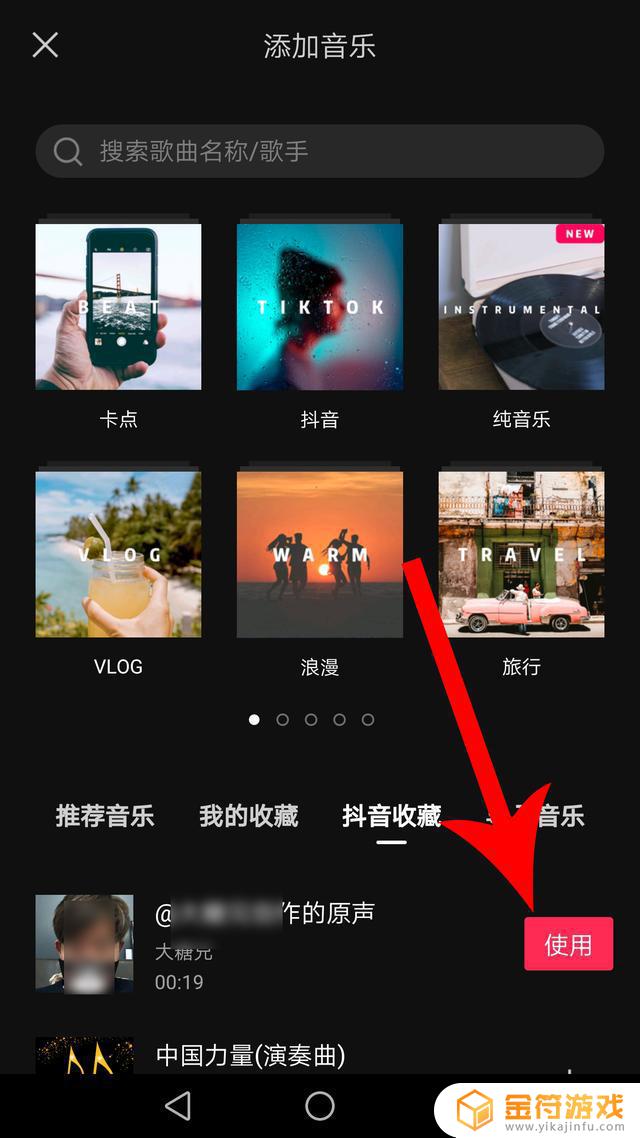
5,重新打开剪辑界面。点击“播放”按钮播放“音频”,找到音乐起始位置后停止播放,然后点击选中音频素材。(注:这里根据个人需要选择起始位置。)
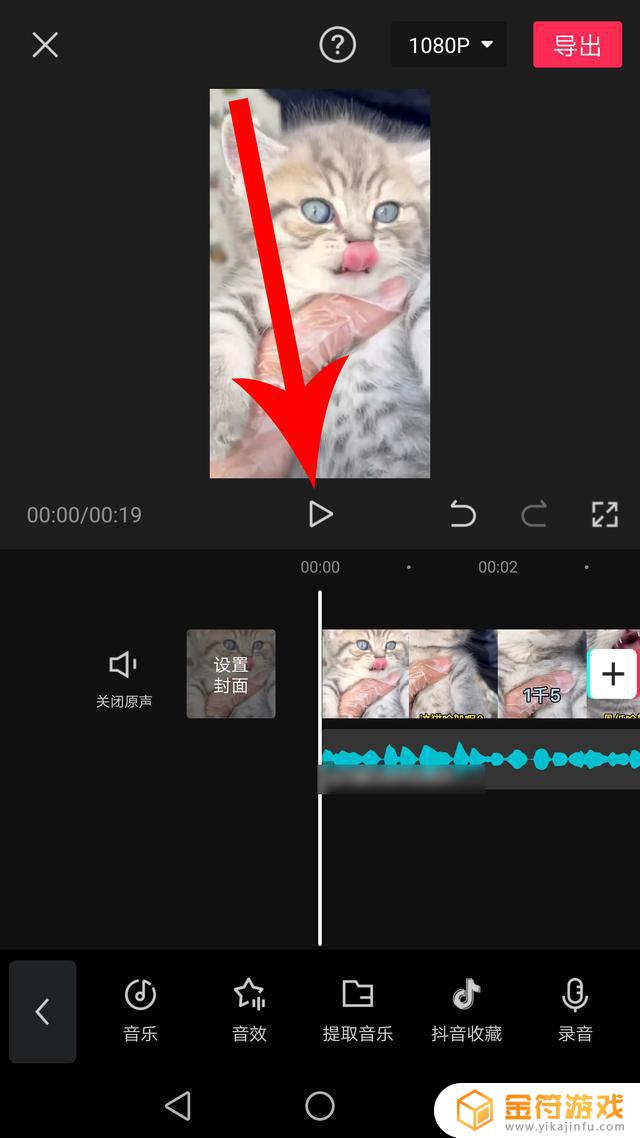
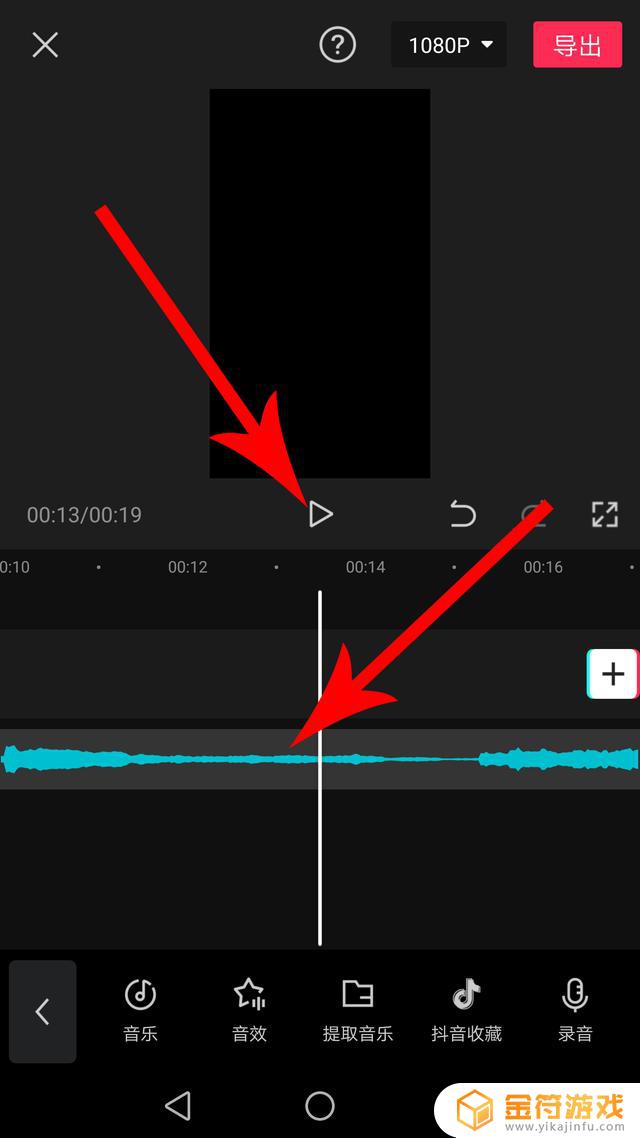
6,选中音频素材后点击“分割”。这时系统会自动选中音频前半部分,然后点击“删除”,将前半部分音频删除掉。
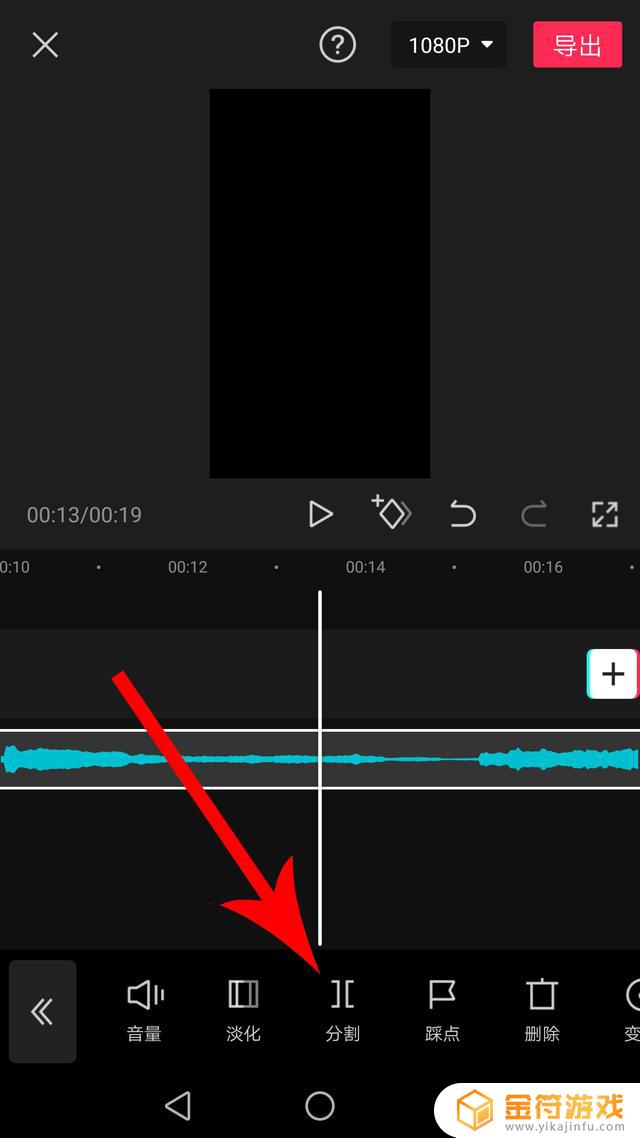
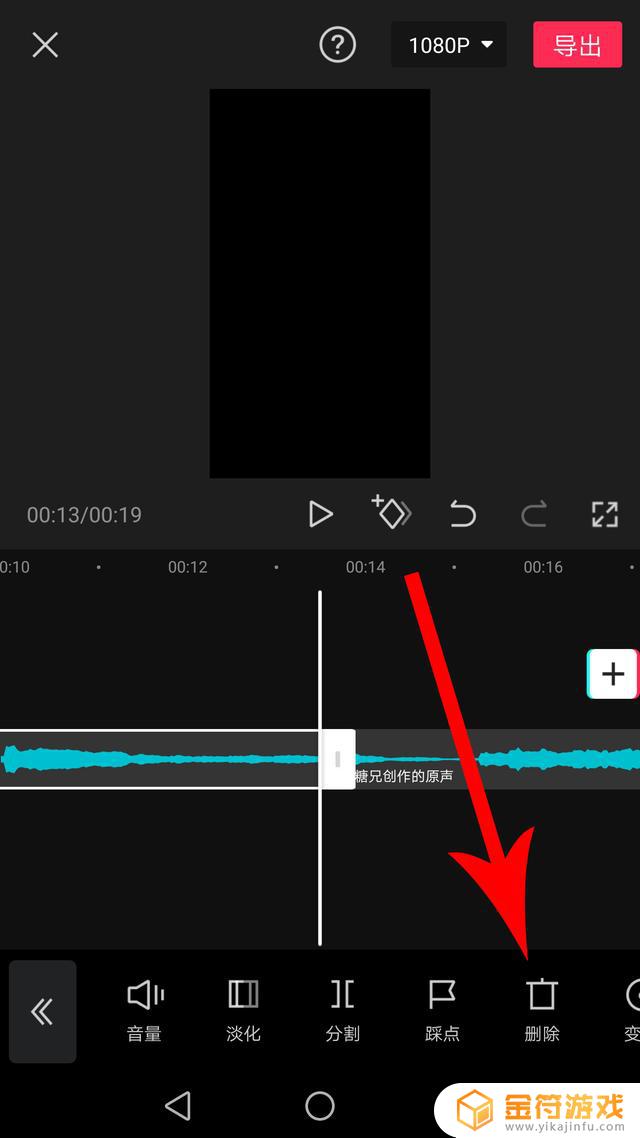
7,点击音频素材。将其选中,然后按住整个音频素材向左拖动,让音频起始位置与视频开始添加音频的位置对齐(注:根据个人需要选定)。接着按住音频右端向左拖动,和视频结束位置对齐。
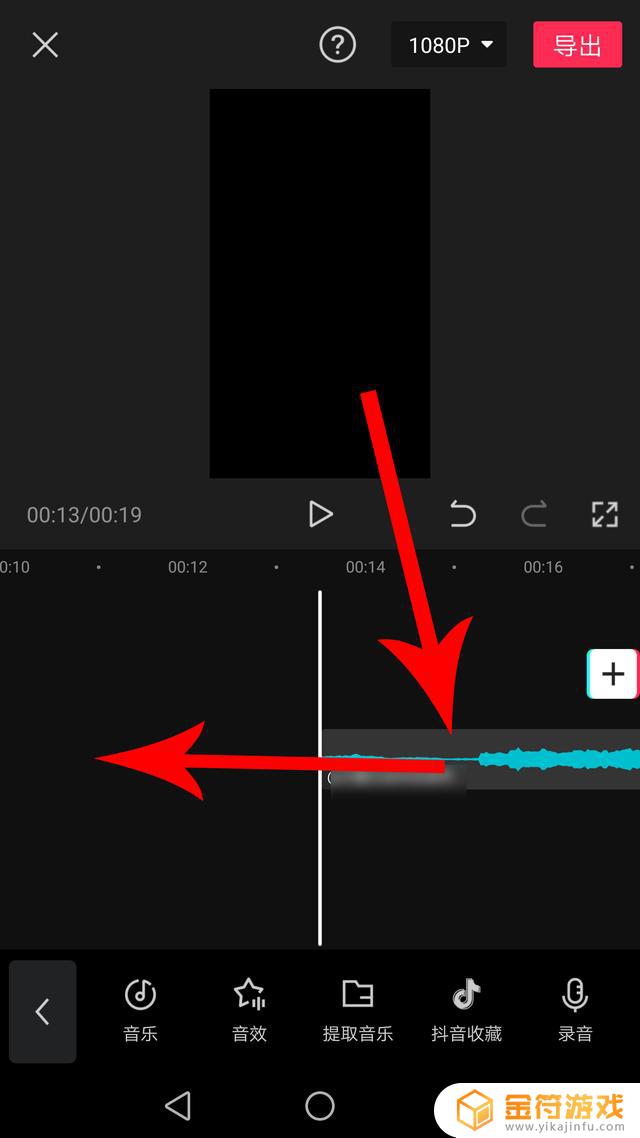
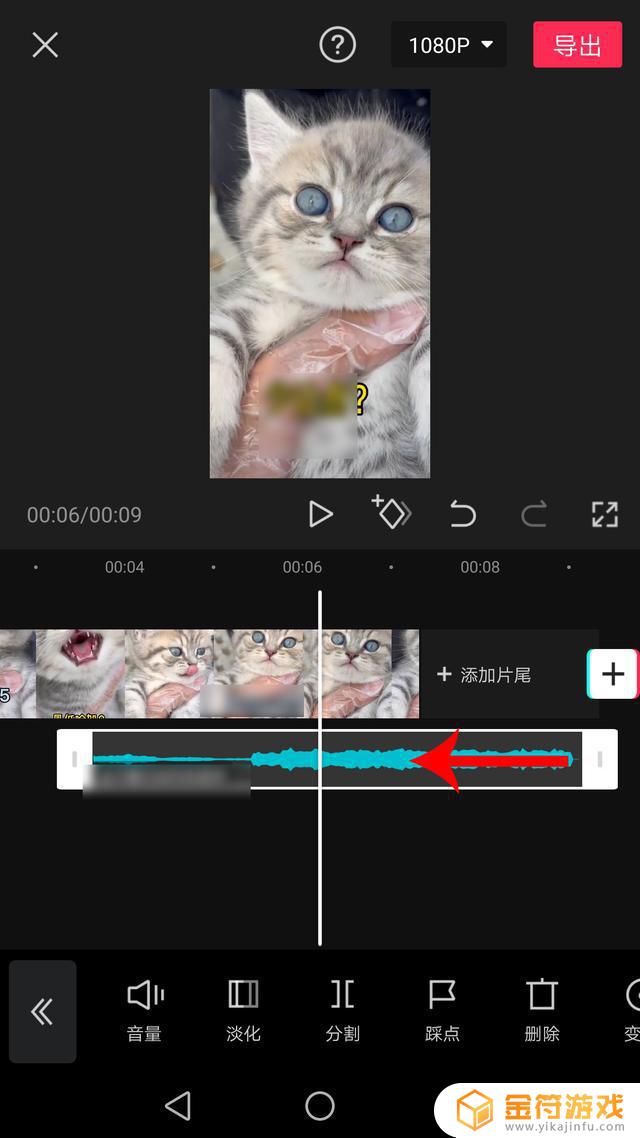
8,按住视频素材向右拖动,让白色时间线与音频高涨的位置对齐,然后点击选中视频素材。
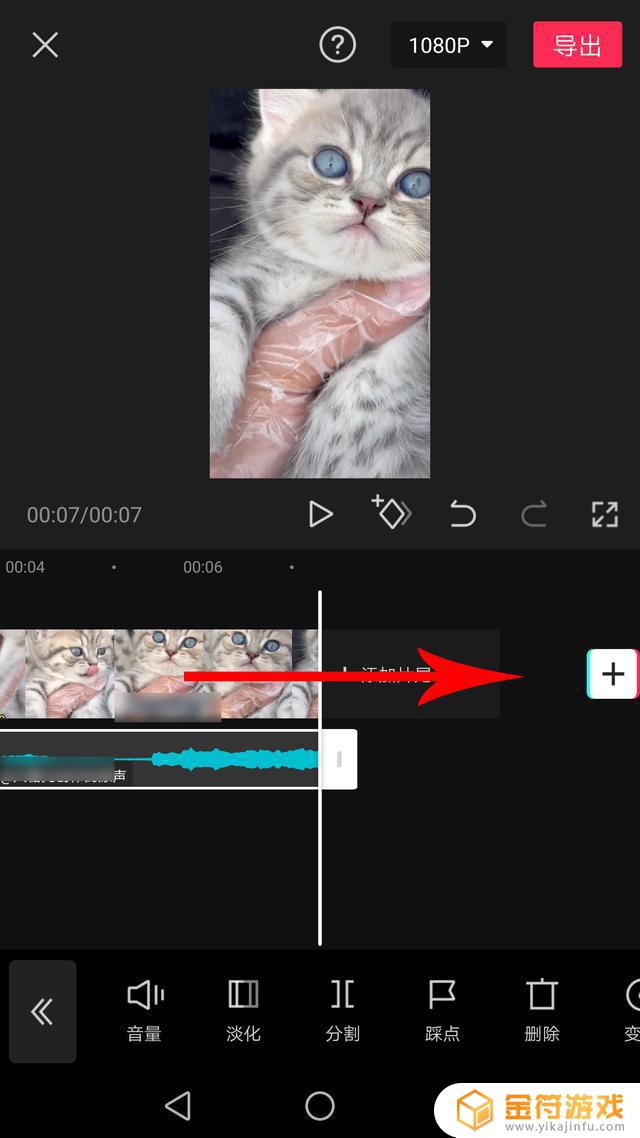
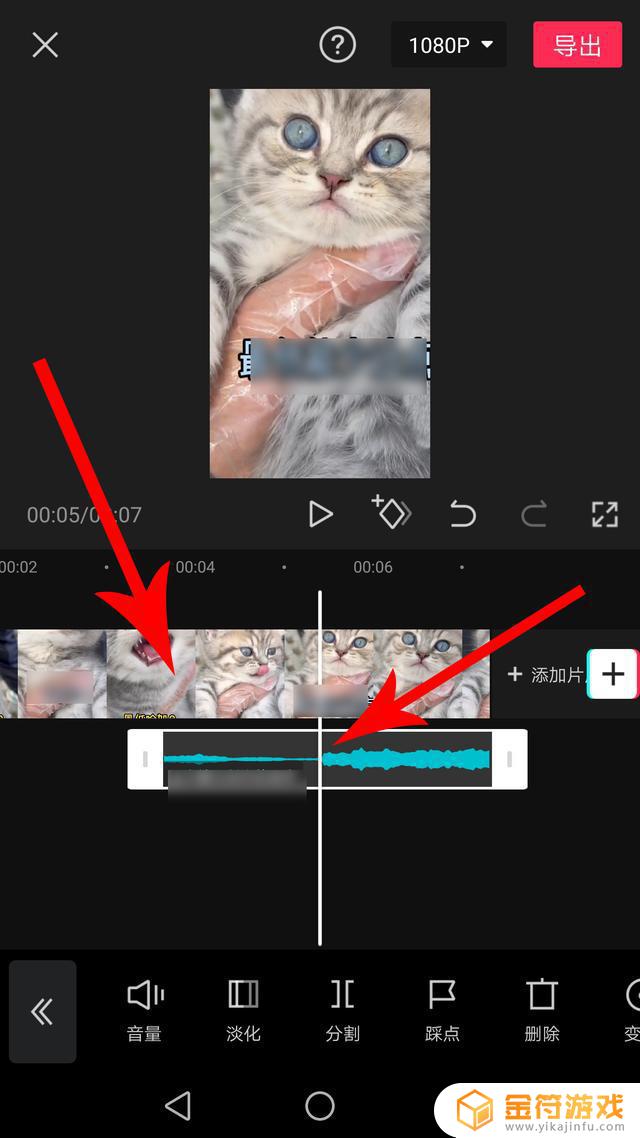
9,向左滑动工具栏,然后点击“定格”。
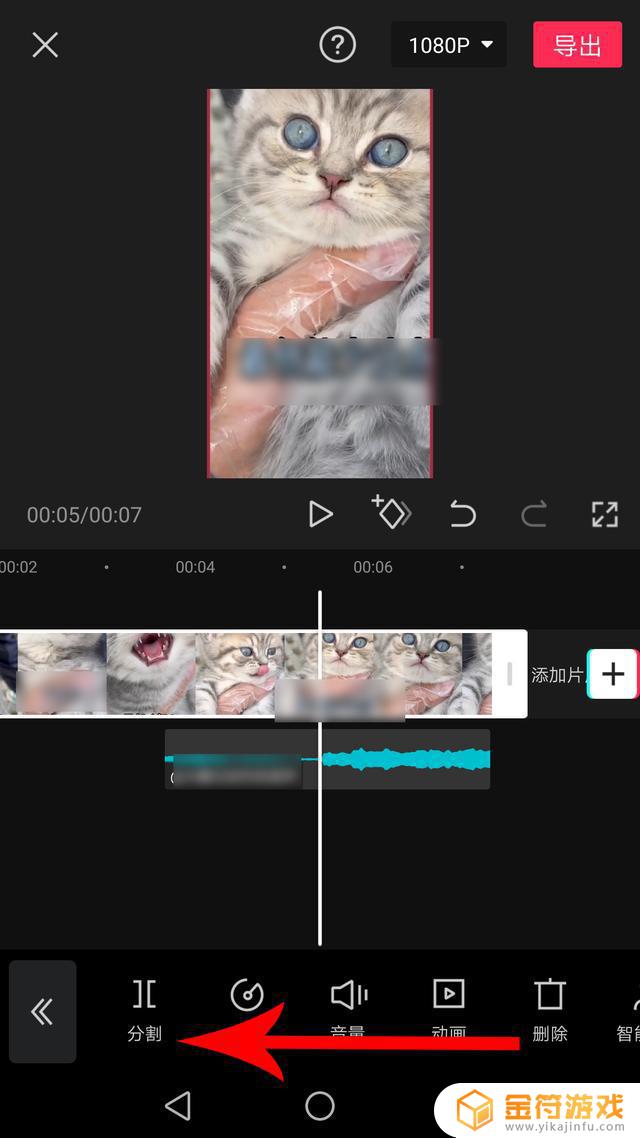
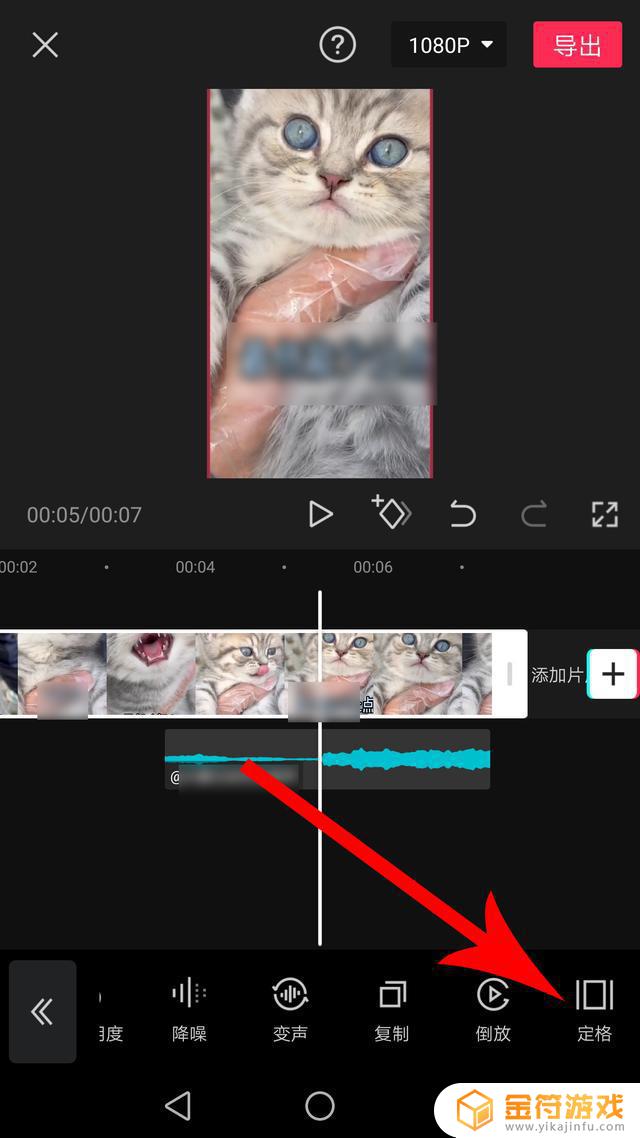
10,按住视频素材向左拖动,然后点击选中尾部视频素材。
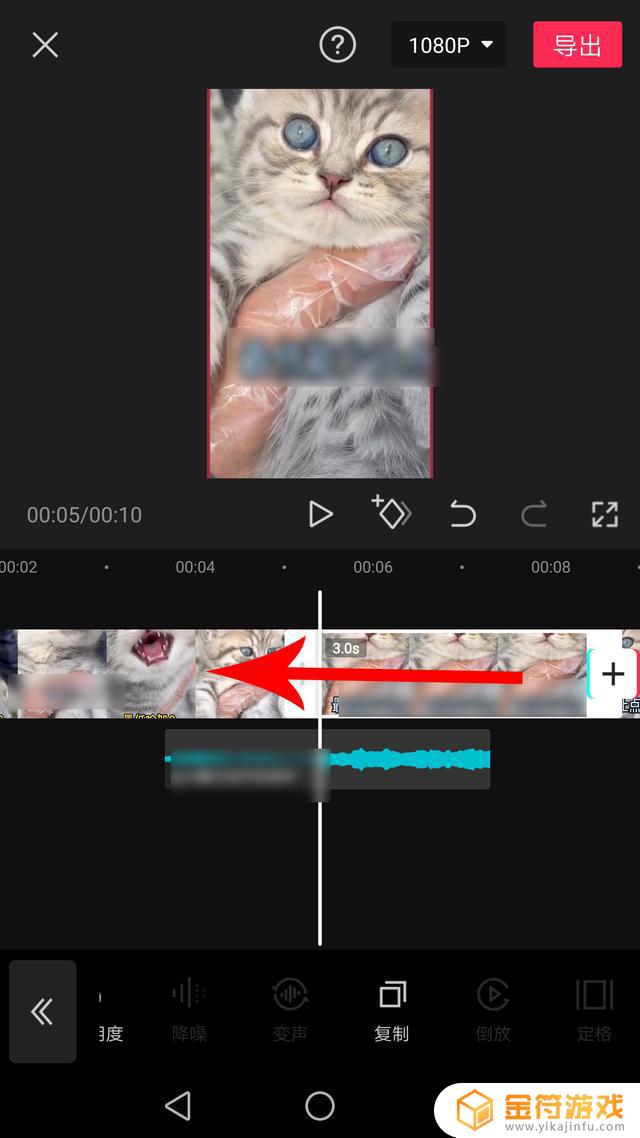
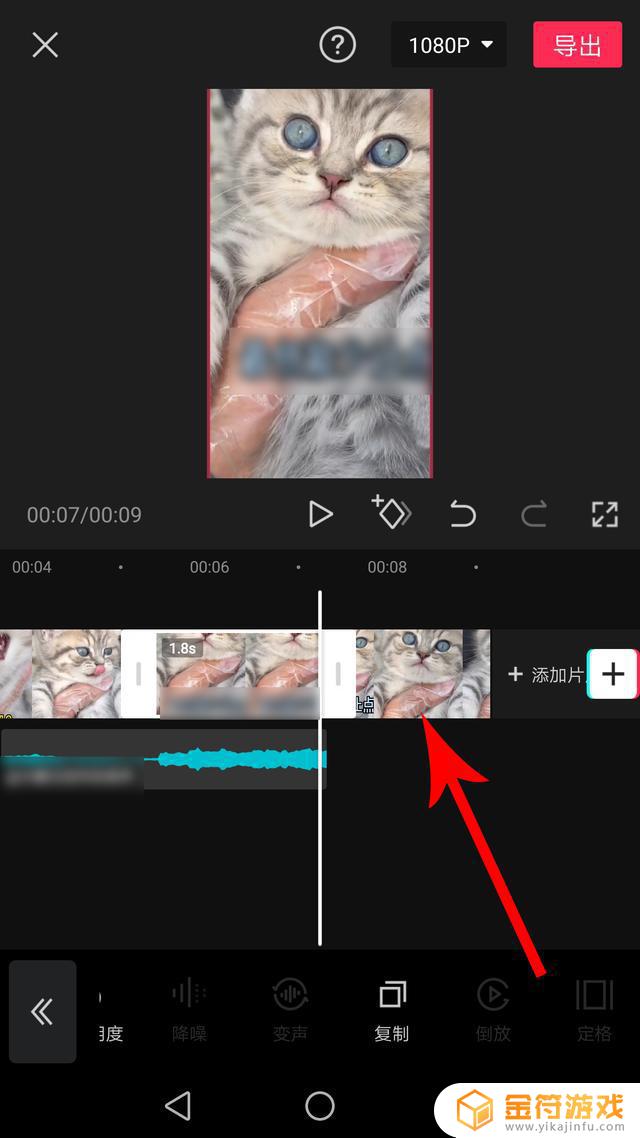
11,向右滑动工具栏,然后点击“删除”,将尾部视频素材删除掉。
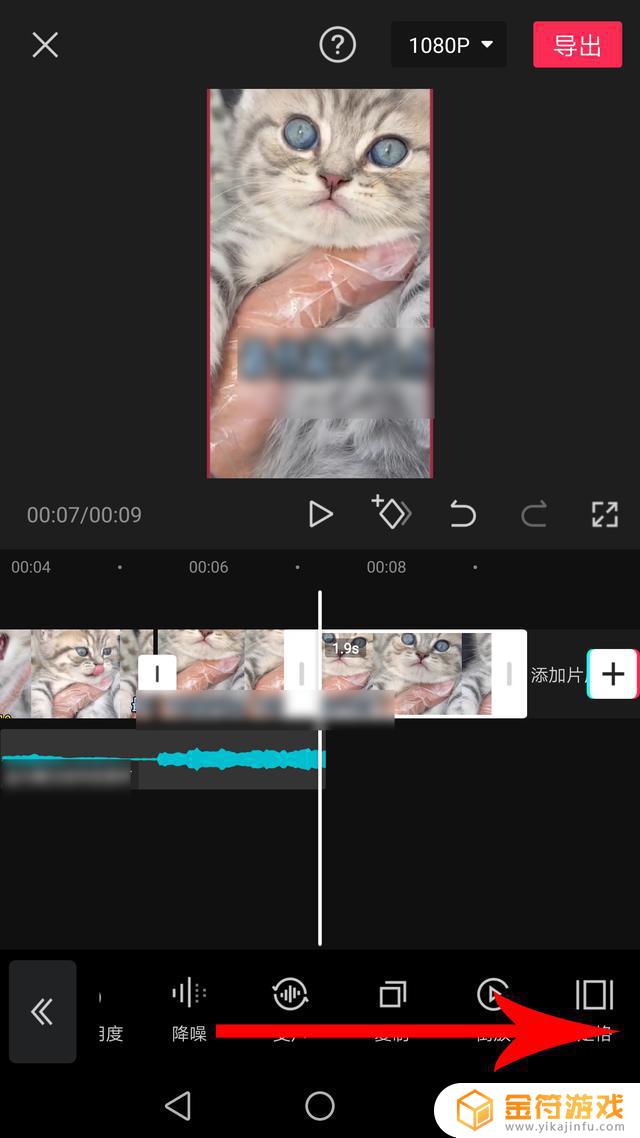
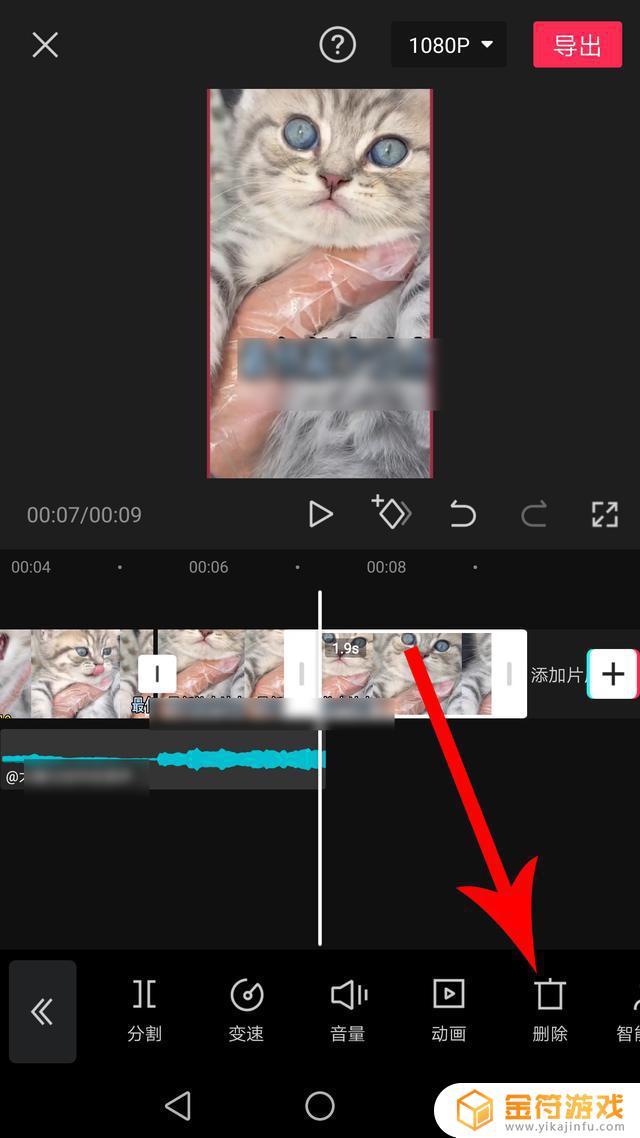
12,接着点击“返回”图标,然后点击“贴纸”。
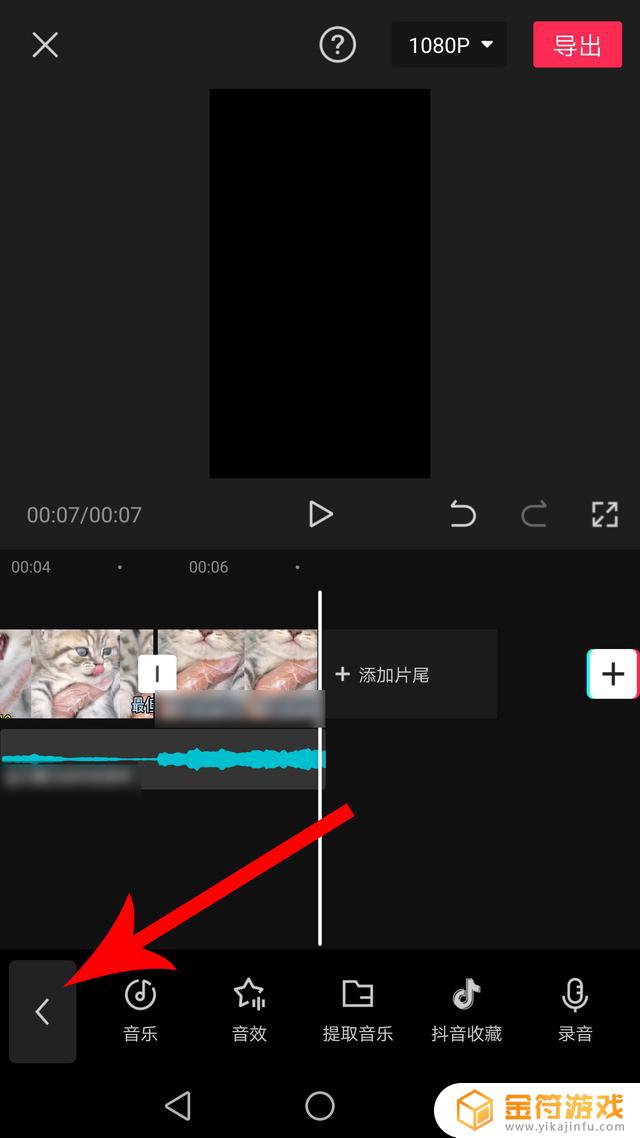
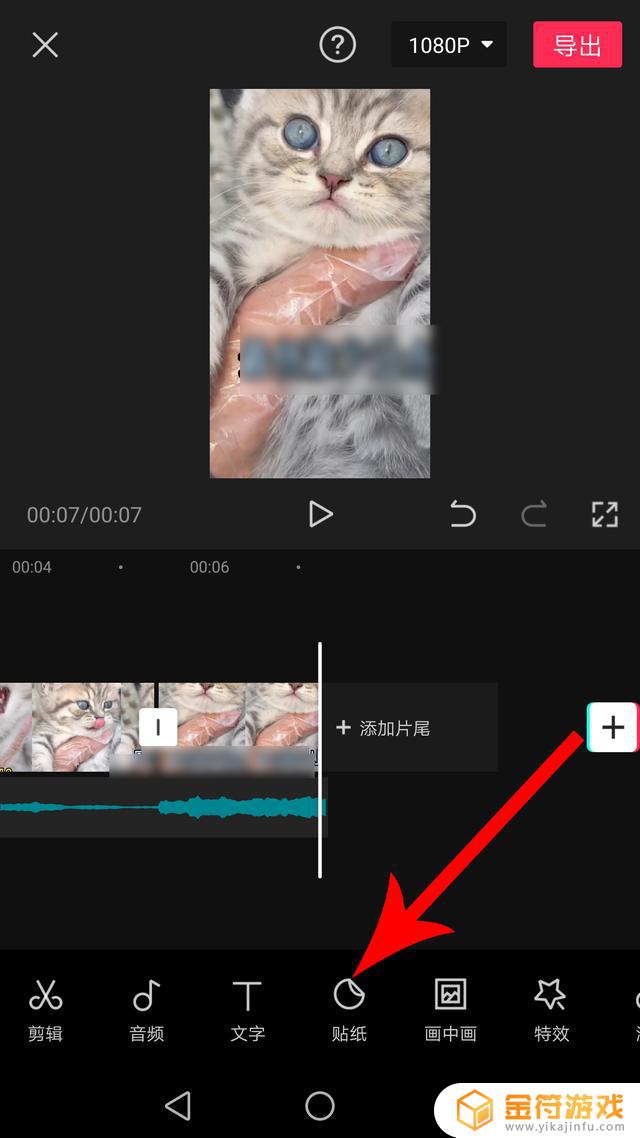
13,打开贴纸界面搜索“红眼”,然后在搜索结果中点击“红眼”贴纸(注:这里有多种贴纸,可根据需要选择)。
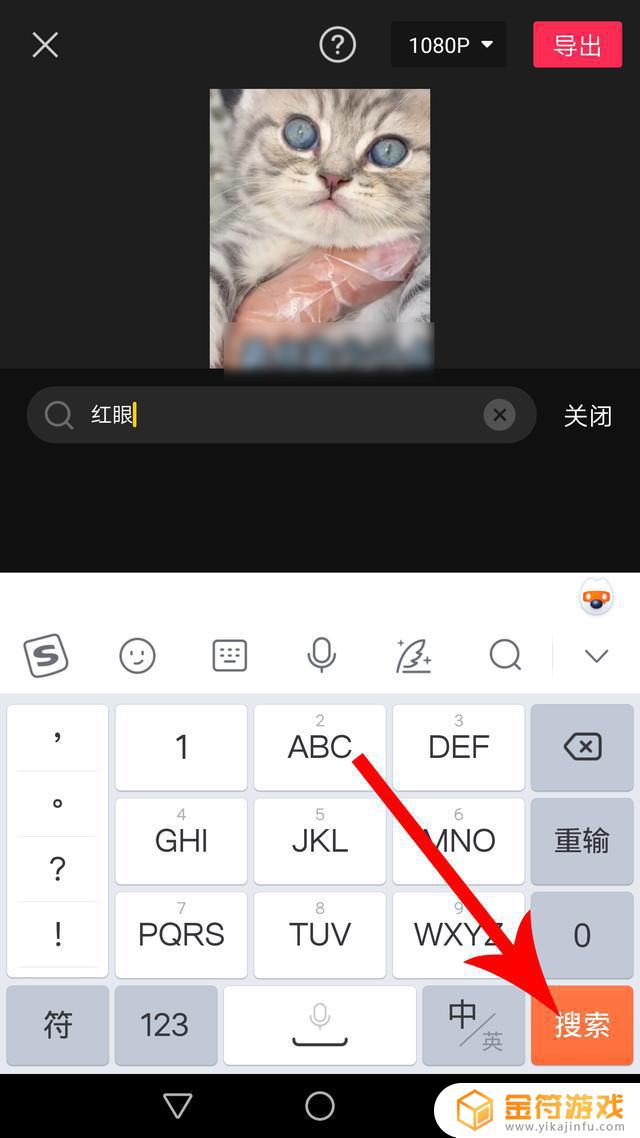
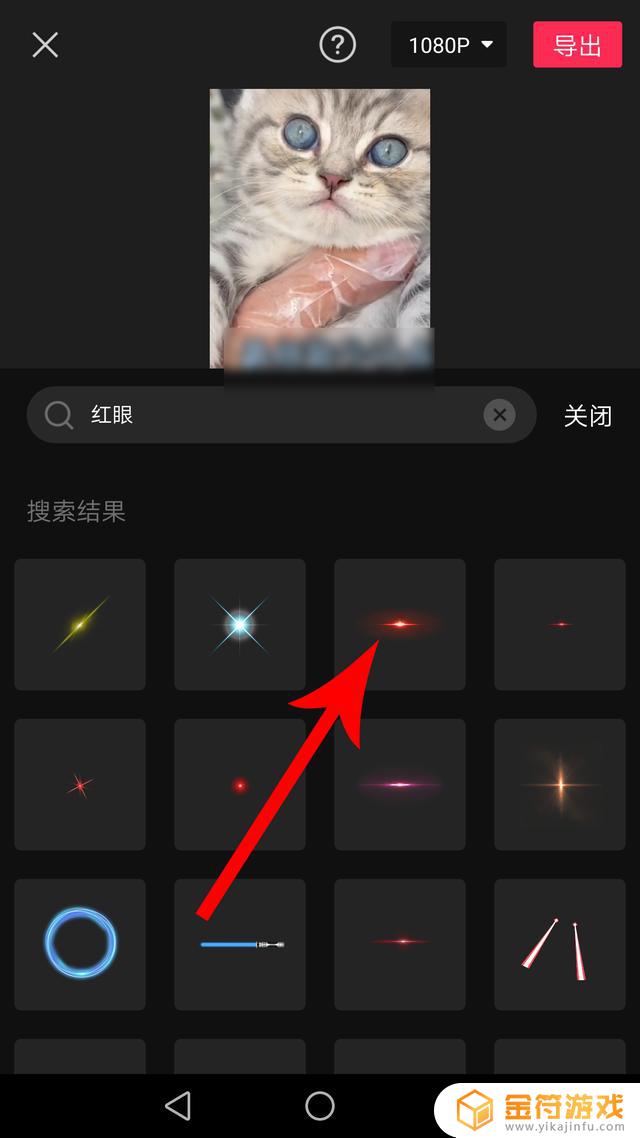
14,在视频画面中,拖动红眼贴纸至眼睛位置,然后依次点击“关闭”和“√”。
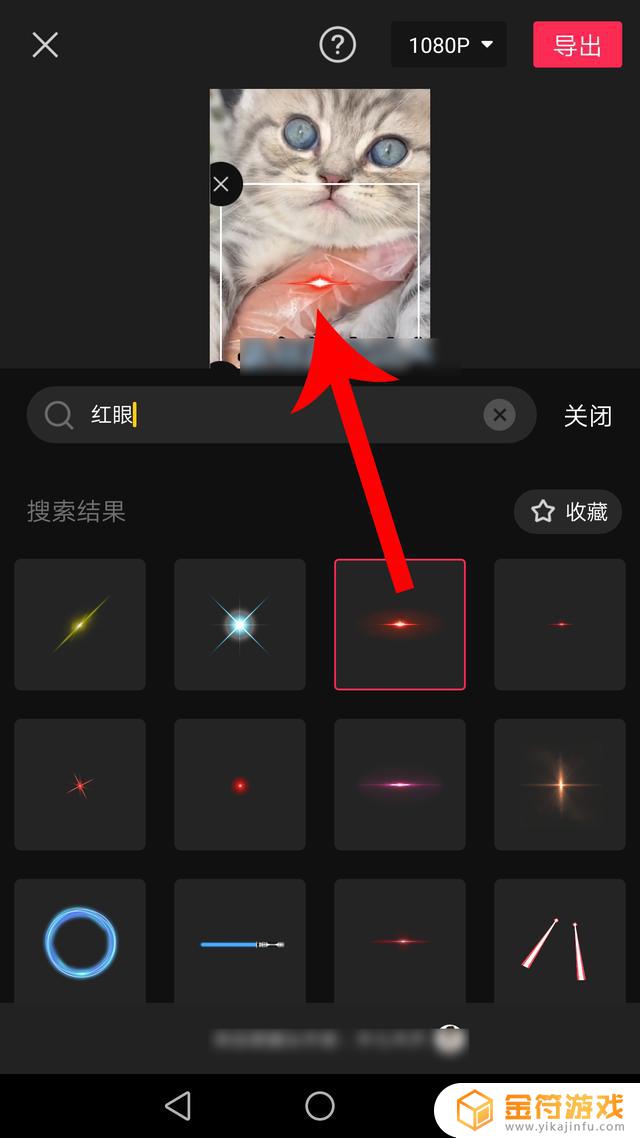
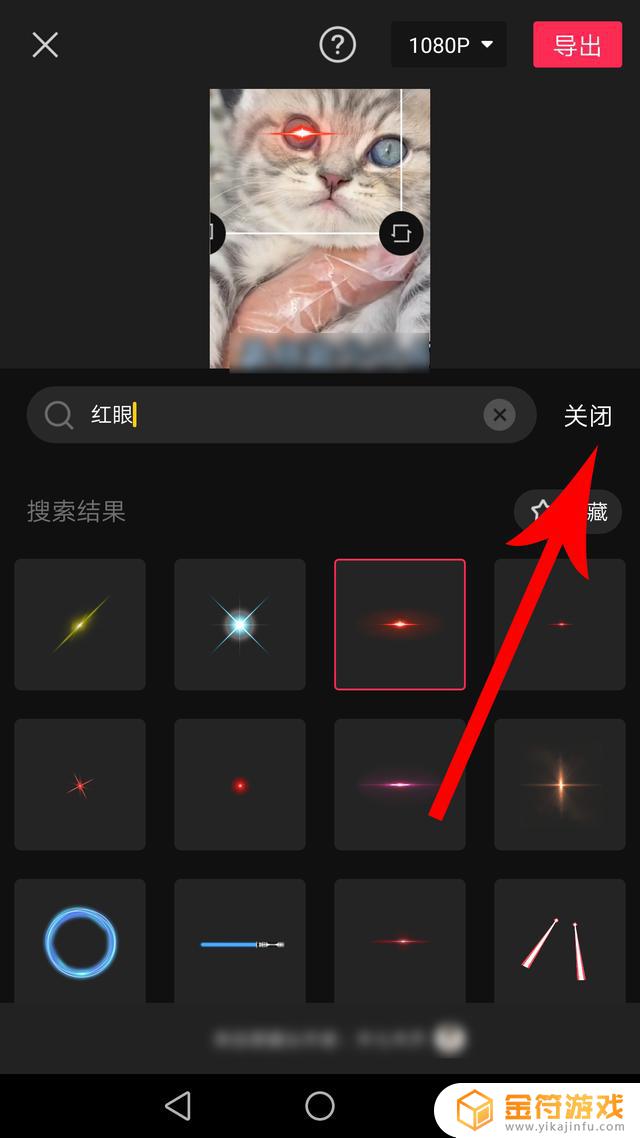
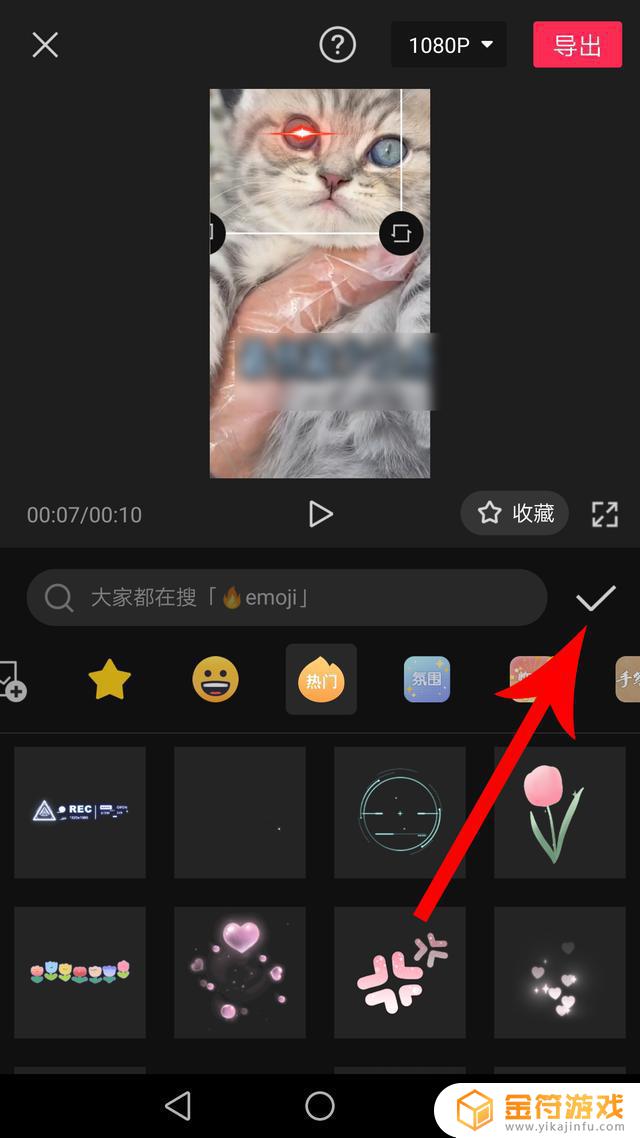
15,重新打开剪辑界面。按住贴纸素材左端,拖放至定格开始位置。然后按住贴纸素材右端,拖放至定格结束位置。至此,红眼特效视频就制作完毕了,最后点击“导出”即可。
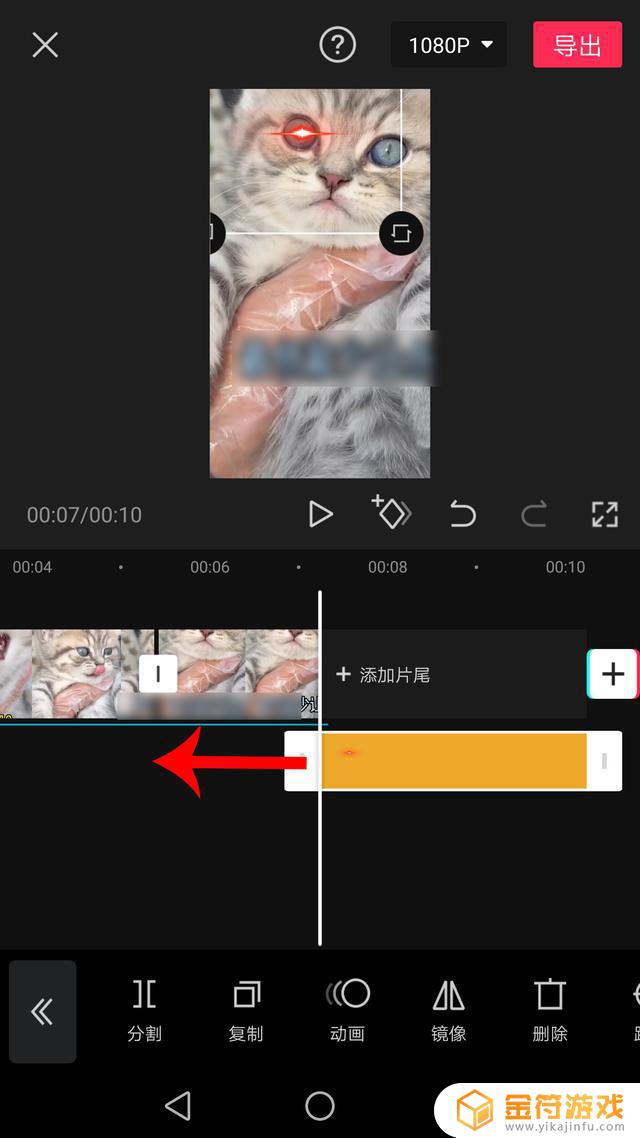
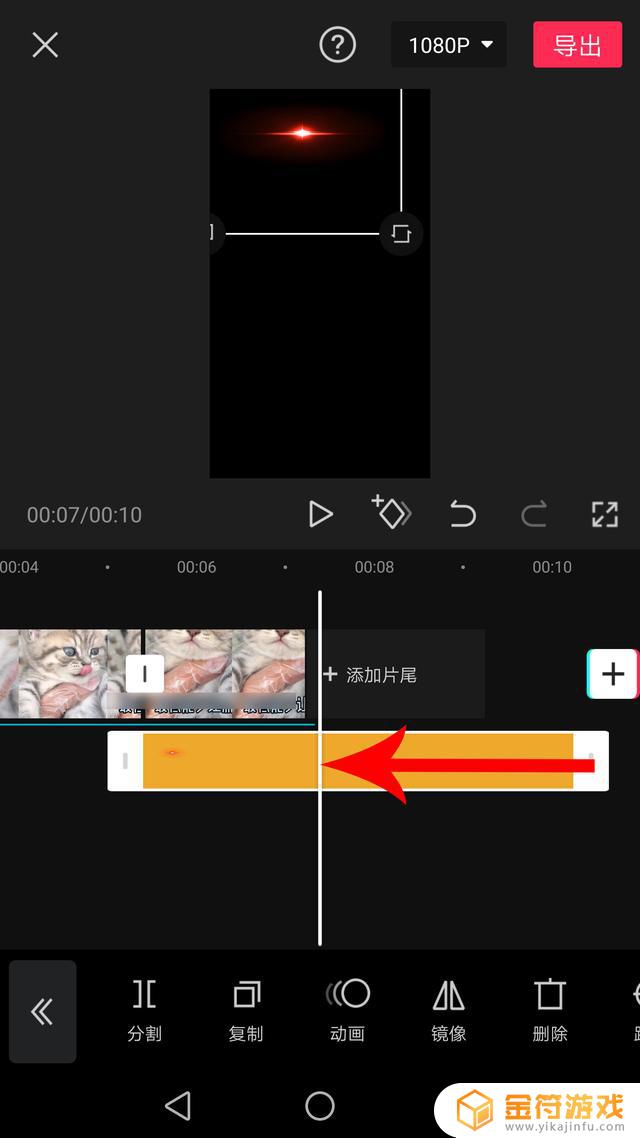
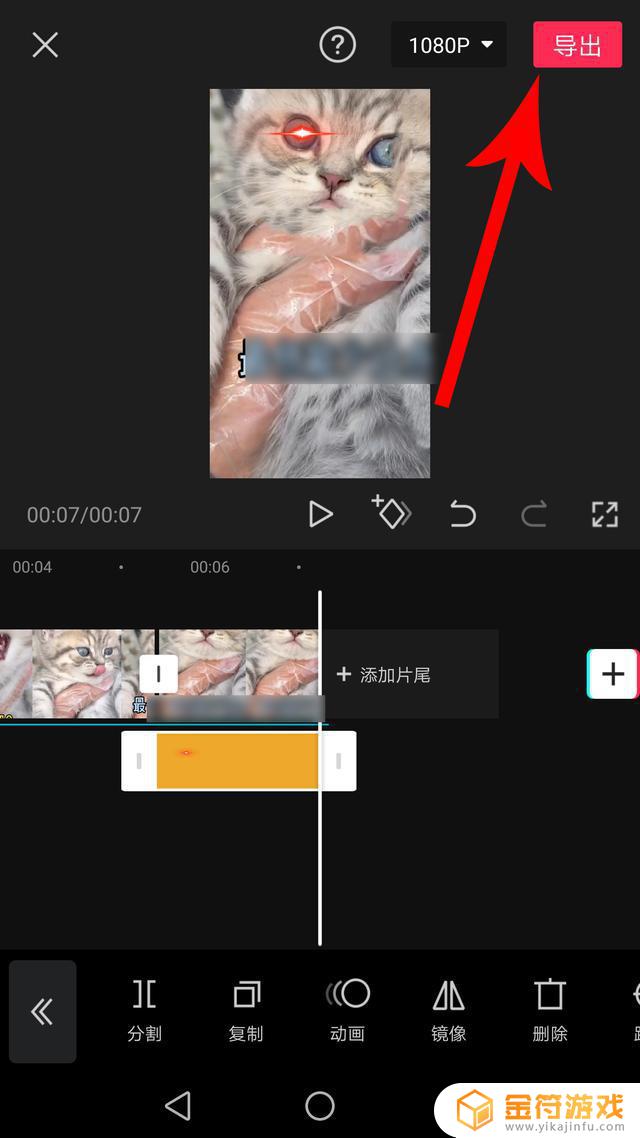
您学会了吗?该篇教程介绍篇幅较长,如果您还有疑问,可在下方评论区留言。
以上就是抖音红眼特效 剪映的全部内容,希望能够对大家有所帮助。